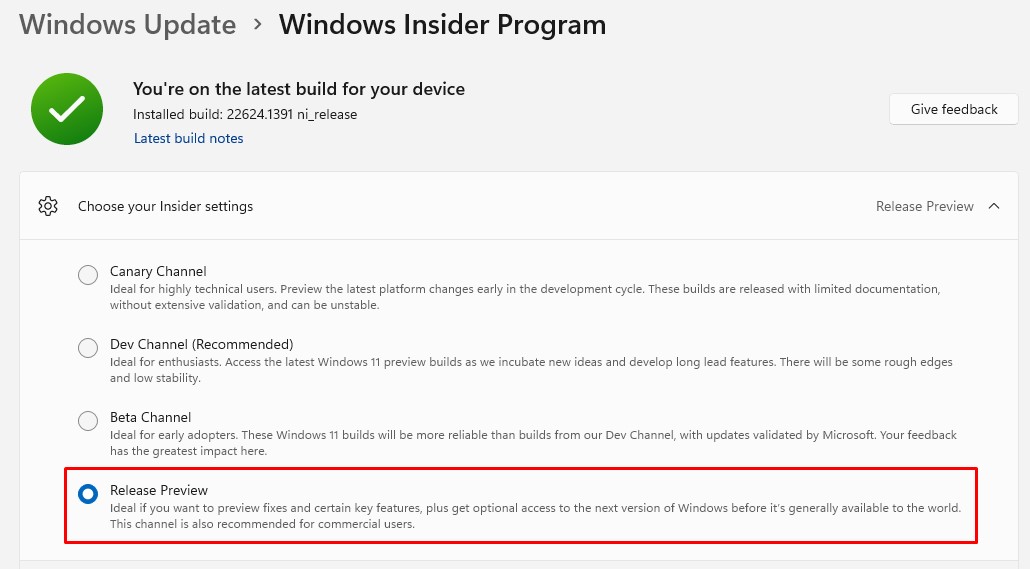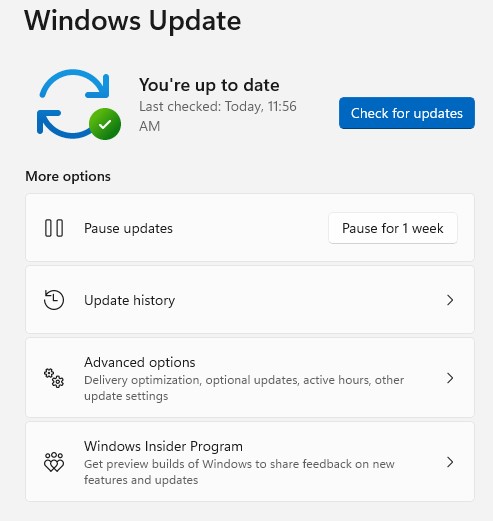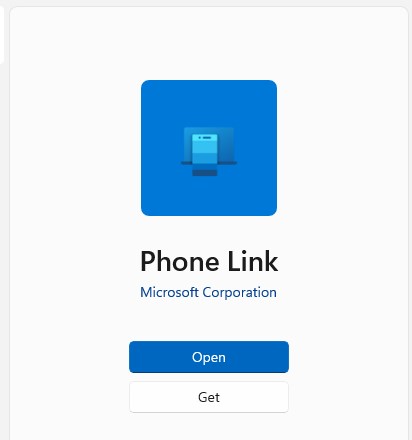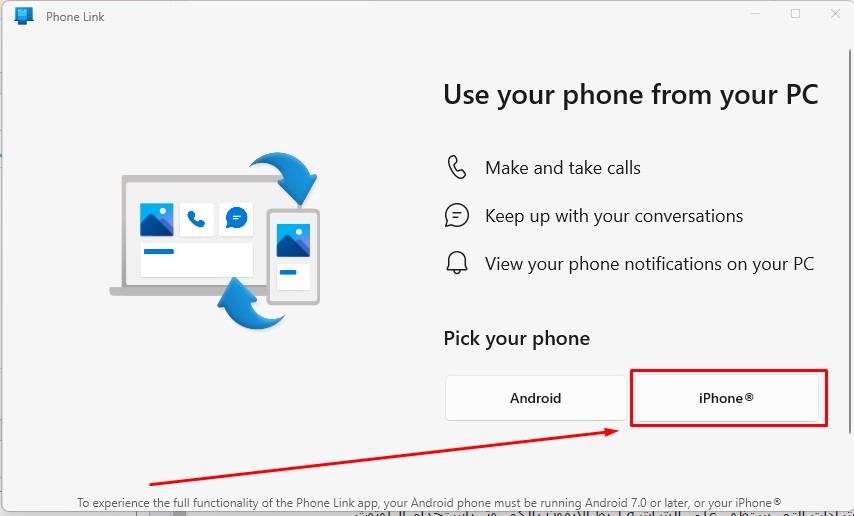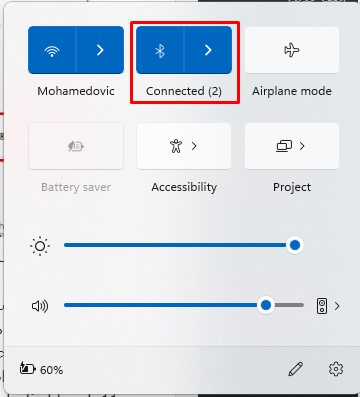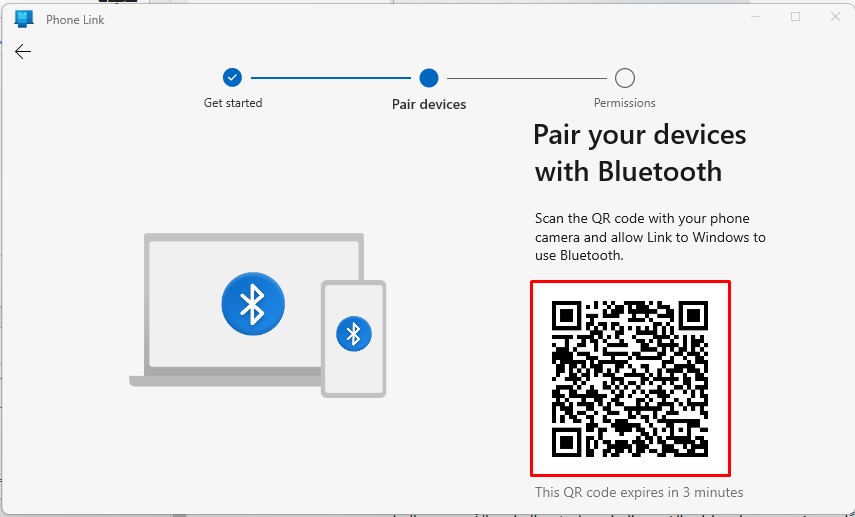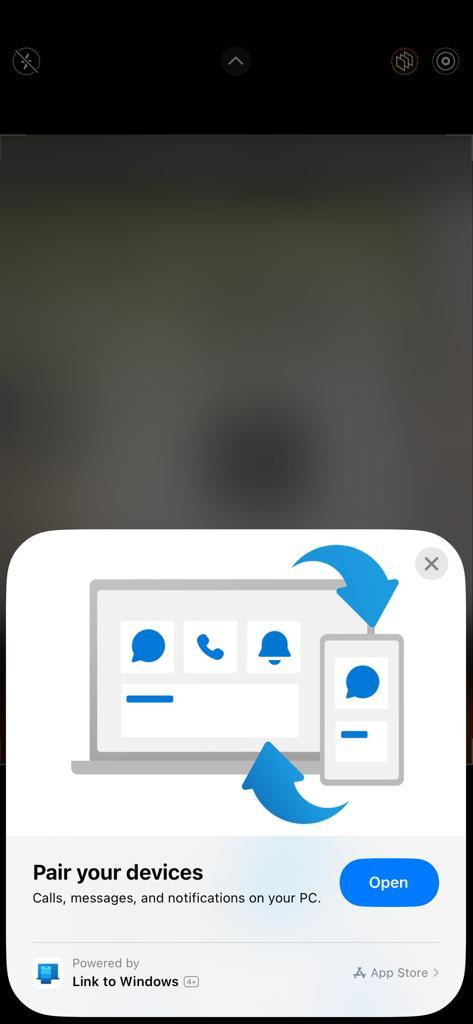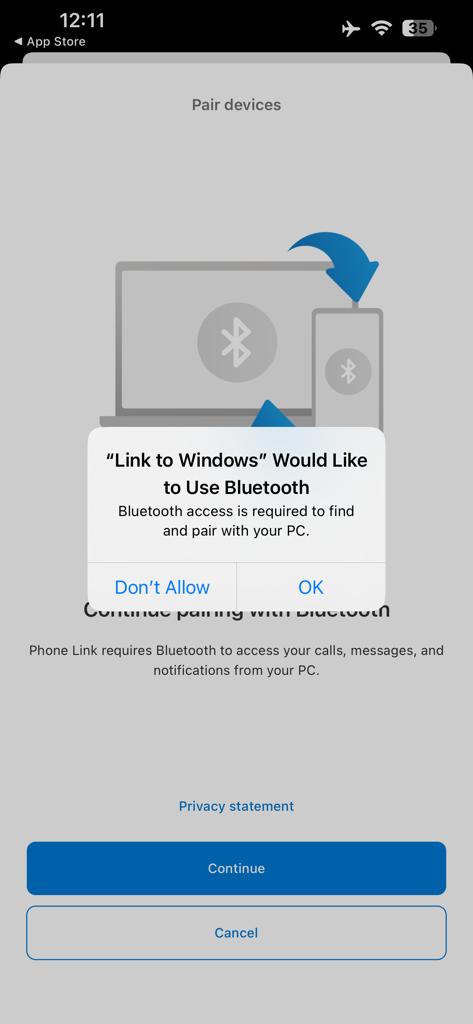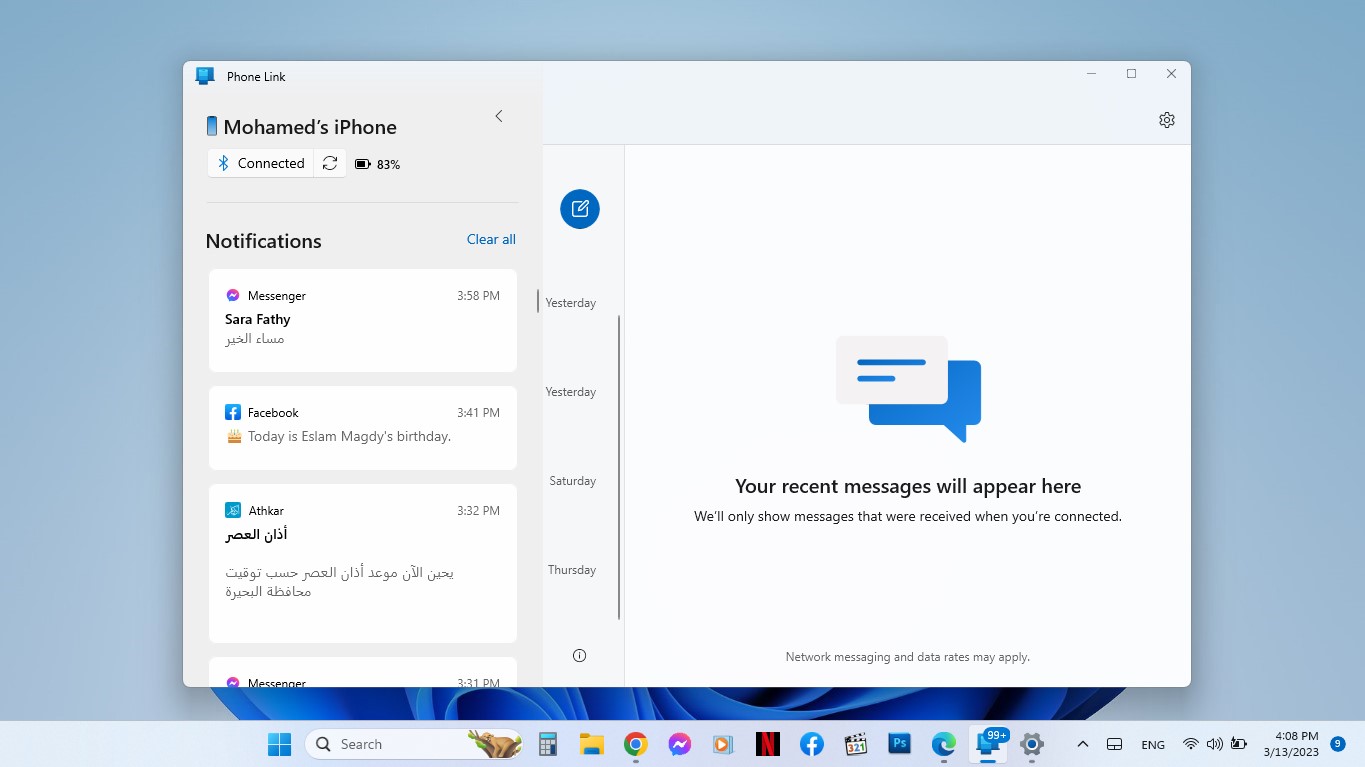ما هي طريقة استخدام تطبيق Phone Link “ويندوز 11” مع الايفون؟ شرح بالصور
هل تمتلك ايفون ومستخدم أيضًا لويندوز 11؟ يُمكنك الآن التحكم بهاتفك عبر الكمبيوتر.
إذا كنت مستخدم حالي لأيًا من إصدارات الايفون، وكنت مستخدم كذلك لجهاز مكتبي أو لاب توب بنظام ويندوز 11، هناك إذًا طريقة رائعة ومميزة لربط هاتف ايفون الخاص بك بالويندوز، وكذلك التحكم به مثل رؤية الإشعارات والرد مباشرةً على الرسائل النصية من الكمبيوتر وذلك بشكل رسمي تمامًا عبر تطبيق Phone Link الافتراضي لديك على الويندوز.
مؤخرًا، بدأت مايكروسوفت اختبارات إضافة دعم ربط هواتف iPhone بتطبيق Phone Link في ويندوز 11 والذي كان سابقًا حصريًا فقط لأجهزة الاندرويد. تسمح لك هذه الميزة بتنفيذ بعض المهام المفيدة جدًا ومنها الرد مباشرةً من الكمبيوتر على الرسائل النصية أو رسائل تطبيق iMessage بأجهزة آبل سواء كان ايفون أو ايباد. لذا، إن كنت مهتم بالتجربة ومعرفة الطريقة، دعنا إذًا نشرح لك تفصيليًا خطوات ربط الايفون بالويندوز تاليًا.
شرح استخدام تطبيق Phone Link مع الايفون
في الواقع أن هذه الميزة ليست متاحة للجميع حتى الآن، وذلك لأن مايكروسوفت ما زالت تقوم باختبارها مع مجموعة محدودة جدًا من أعضاء برنامج ويندوز 11 التجريبي أولًا، ثم بعد ذلك ستكون متاحة بنسخة مستقرة لجميع الأشخاص الذي تعمل أجهزتهم حاليًا بإصدار ويندوز الأخير. وإذا كنت مستخدم للايفون وتريد التجربة، ستحتاج أولًا للانضمام إلى برنامج Windows Insider ثم بعد ذلك تنزيل أحدث إصدار تجريبي من ويندوز 11.
بالطبع تأتي هذه الطريقة مع بعض المجازفة وذلك لأن إصدارات Insider تجريبية، وبالتالي تحتوي على بعض الأخطاء وليست مستقرة بشكل كلي. ولكننا مع ذلك سنقوم بإرشادك بالأسفل حول كيفية الانضمام إلى قناة Release Preview والتي عادةً ما تكون إصداراتها مستقرة جدًا وبلاي أخطاء تُذكر تقريبًا بخلاف إصدارات Beta أو Alpha والتي غالبًا ما تكون غير مستقرة.
لذا، إليك خطوات الانضمام إلى برنامج ويندوز 11 التجريبي:
- افتح تطبيق إعدادات ويندوز 11 بالضغط على أزرار Windows + i (من لوحة المفاتيح).
- اذهب إلى قسم Windows Update.
- من هنا اختر Windows Insider Program.
- الآن انقر على زر Get Started.
- سجِّل دخول مستخدمًا حساب مايكروسوفت الخاص بك.
- اتبع التعليمات التي ستظهر على الشاشة.
- من هنا اختر Release Preview وهو الخيار الأكثر استقرارًا بينهم.
- استكمل الخطوات ثم اختر بعد ذلك Restart Now لإعادة التشغيل.
- بعد عودة النظام اذهب مرة أخرى إلى قسم Windows Update ثم اضغط زر Check for Updates.
- الآن سيتأكد النظام من وجود تحديث جديد ثم سيطلب منك إعادة التشغيل.
الآن خطوات تشغيل تطبيق Phone Link والربط بالايفون:
- بعد إعادة التشغيل اذهب إلى متجر تطبيقات مايكروسوفت.
- ابحث عن تطبيق Phone Link.
- اذهب إلى أول نتيجة، ثم انقر على زر Update.
- شغّل التطبيق بعد تحديثه.
- من شاشة البداية اختر iPhone.
- شغّل اتصال البلوتوث لديك بواسطة النقر على أزرار Windows + A (من لوحة المفاتيح).
- الآن اتبع الإرشادات التي ستظهر على الشاشة لربط الايفون بالكمبيوتر باستخدام البلوتوث.
- اذا طُلِب منك ذلك، امسح كود QR الذي سيظهر أمامك.
- الآن حمِّل تطبيق Phone Link من متجر تطبيقات App Store.
- اسمح بالصلاحيات اللازمة على الايفون كما سيطلب منك تطبيق Phone Link.
- بمجرد الربط، اضغط على Calls حتى تستطيع رؤية المكالمات، وإمكانية عمل مكالمة من الكمبيوتر مباشرةً.
- اضغط أيضًا على Messages ثم أيقونة النوتة بالأعلى لبدء كتابة رسالة جديدة.
- ستتمكن أيضًا من رؤية جميع إشعارات الايفون الخاص بك في الجانب الأيسر من التطبيق.
إلى هنا وانتهينا! هذه كانت جميع الخطوات التي كان يجب عليك معرفتها حتى تستطيع ربط الايفون الخاص بك بنظام ويندوز 11 عبر تطبيق Phone Link. وكما ذكرنا من قبل، في الوقت الحالي الميزة ليست متوفرة لجميع مستخدمي نظام مايكروسوفت الأخير، وحتى إن كانت لديك ستجد أنها تحتوي على بعض القيود كون أنها ما زالت ميزة تجريبية.